iso文件怎么安装,小编教你iso系统镜像文件怎么安装
教程之家
Win7
iso系统安装已经可以说是非常实在方便的安装方法了,可是对于很多用户来说还是无法完成全部操作。有些网友下载的是ISO系统镜像文件,下载完成后也看不到.GHO的文件,该怎么安装系统呢?下面,小编给大家分享iso系统镜像文件的安装方法了。
ISO扩展名的文件也称为虚拟镜像文件,通俗地讲这个ISO文件相当于一个光盘文件,而使用这种文件最大的好处是,可以不用光驱也能使用软件打开安装操作系统,这对没有光驱的笔记本电脑重装操作系统很有用。下面,小编就来跟大家聊聊iso系统镜像文件的安装方法了。
iso系统镜像文件怎么安装
下载OneKey

安装系统图-1
安装后打开OneKey.exe
会有一个重装系统,和一个备份系统。可以先备份系统
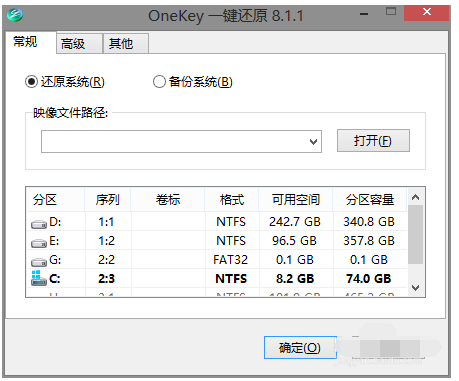
iso图-2
点击打开,选择自己下载的ISO系统
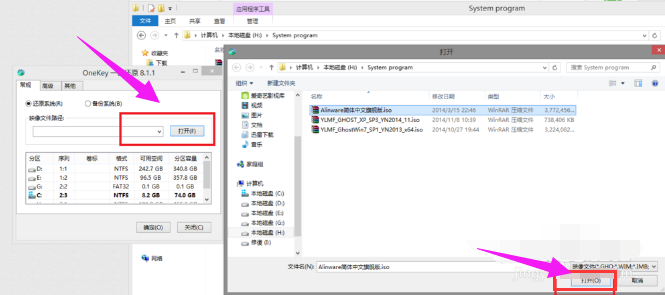
镜像文件图-3
选择需要安装系统的系统盘
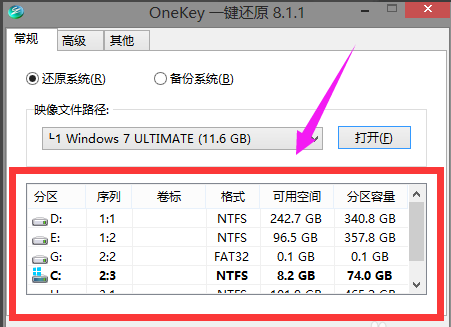
镜像文件图-4
后边的就选择格式化,然后自动读取ISO安装系统就行了。
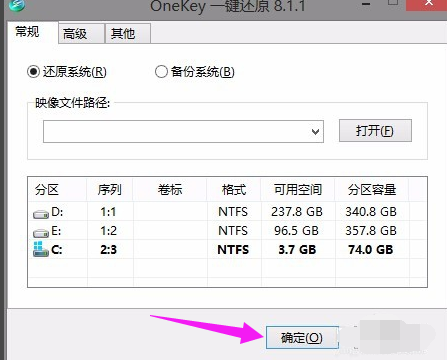
镜像文件图-5
![笔记本安装win7系统步骤[多图]](https://img.jiaochengzhijia.com/uploadfile/2023/0330/20230330024507811.png@crop@160x90.png)
![如何给电脑重装系统win7[多图]](https://img.jiaochengzhijia.com/uploadfile/2023/0329/20230329223506146.png@crop@160x90.png)

![u盘安装win7系统教程图解[多图]](https://img.jiaochengzhijia.com/uploadfile/2023/0322/20230322061558376.png@crop@160x90.png)
![win7在线重装系统教程[多图]](https://img.jiaochengzhijia.com/uploadfile/2023/0322/20230322010628891.png@crop@160x90.png)
![雨林木风win7纯净版安装的步骤教程[多图]](https://img.jiaochengzhijia.com/uploadfile/2022/0919/20220919231059669.png@crop@240x180.png)


![win7系统重装后没有声音[多图]](https://img.jiaochengzhijia.com/uploadfile/2022/1028/20221028190554315.png@crop@240x180.png)